

|
Farabrew |
|
|
|
|
|
|
|
Farabrew Keyboard ist eine Softtastatur für Android Smartphones und Tablets. Die Tastatur schaltet auf Tastendruck zwischen verschiedenen Tastaturbelegungen um, die für verschiedene Westeuropäische Schriften sowie Arabisch, Griechisch, Hebräisch und Russisch ausgelegt sind. Auch eine Belegung für Ziffern und Sonderzeichen ist vorhanden, so dass die Softtastatur nicht nur zum Vokabeltraining, sondern für praktisch alle Android-Programme benutzt werden kann. Mit Farabrew Keyboard können Sie etwa auch Mails in Hebräisch oder Russisch schreiben! |
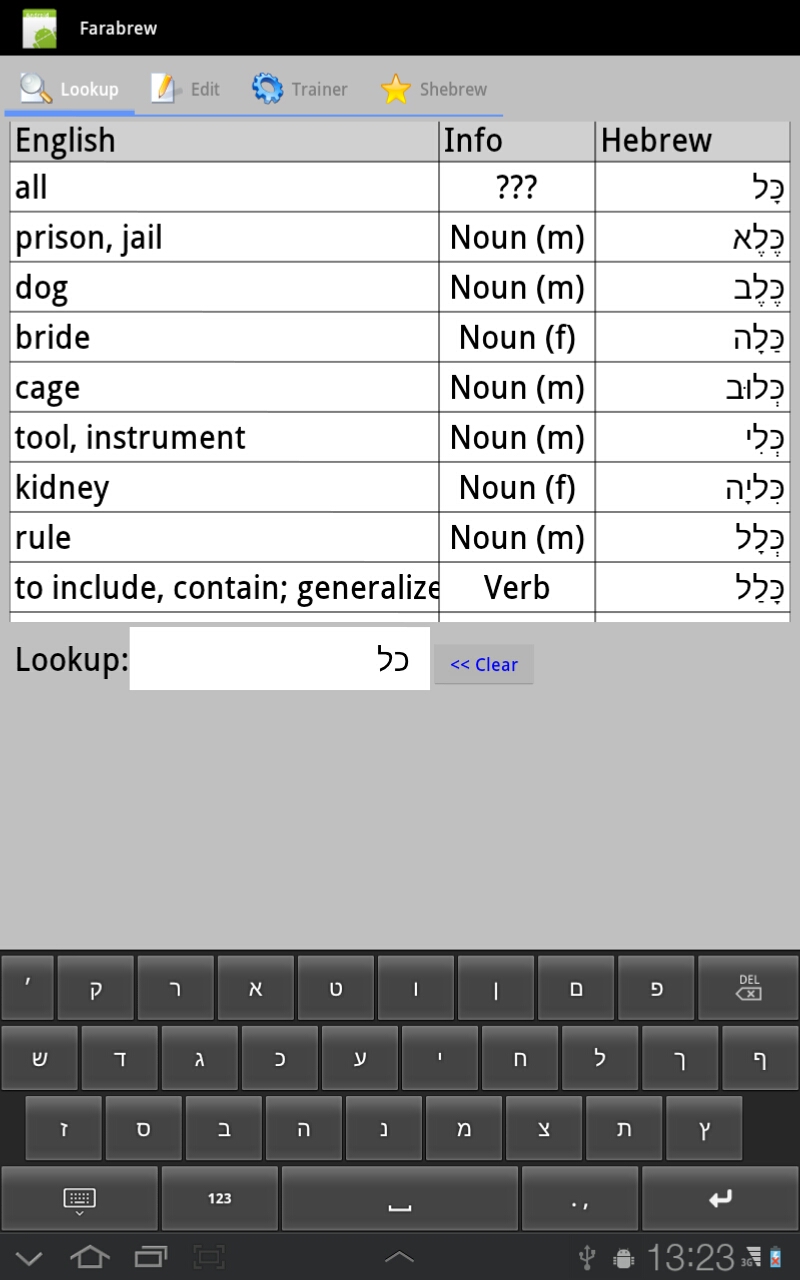
|
Die Installation ist wahlweise von Google Play oder von dieser Website aus möglich. Zur Installation von dieser Website aus müssen Sie bei den Android-Einstellungen "Anwendungen -> Unbekannte Quellen" erlauben.
Nach der Installation muss die Tastatur in den Android-Einstellungen zur Benutzung freigegeben werden und außerdem als "aktuelle Eingabemethode" ausgewählt sein. Sie wird dann (von allen Apps!) als Standard-Tastatur verwendet. Die vorhandene Softtastatur wird selbstverständlich nicht gelöscht oder anderweitig "beschädigt"; sie kann jederzeit wieder aktiviert werden.
Download und Installation Farabrew Keyboard für Android
Die folgenden Bilder erläutern die Installation:
| 1. Im Android-Browser Download anklicken. Nach dem Download Paketinstallation auswählen. |
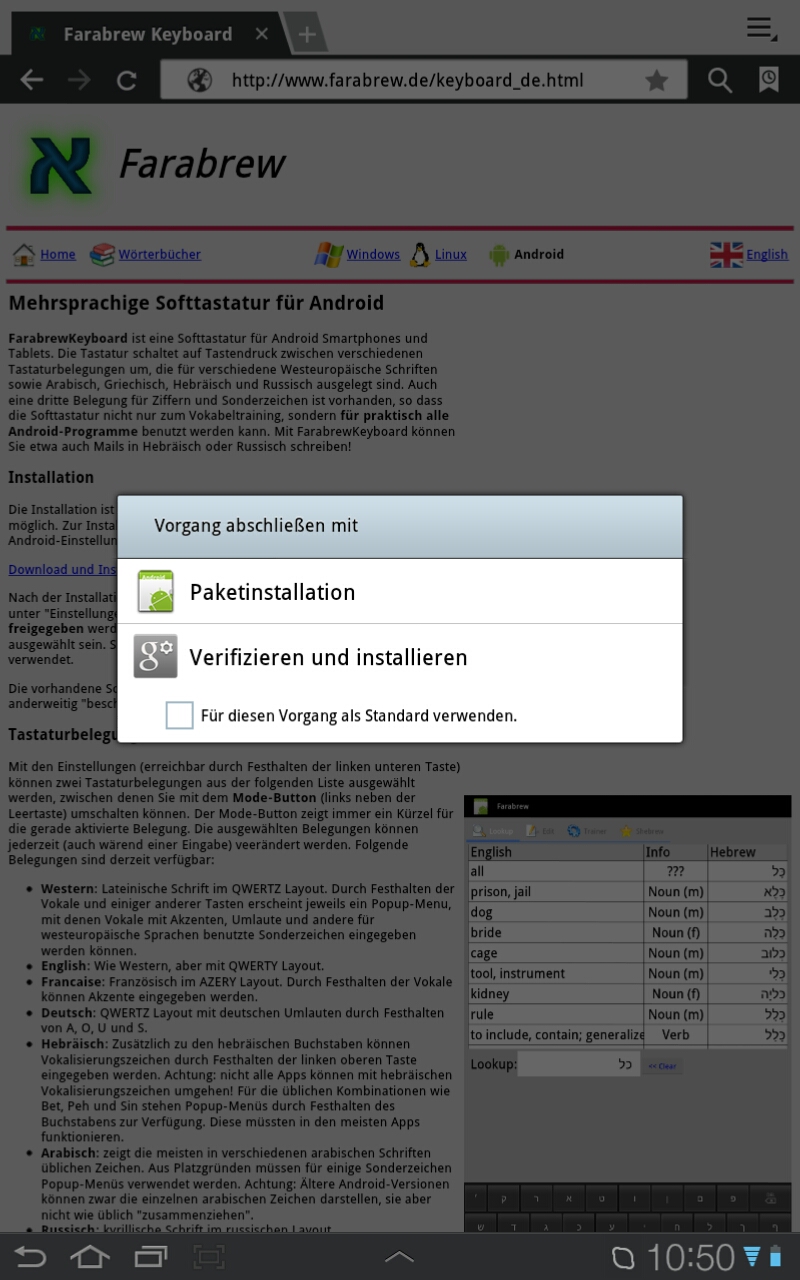
|
| 2. Installation bestätigen. |
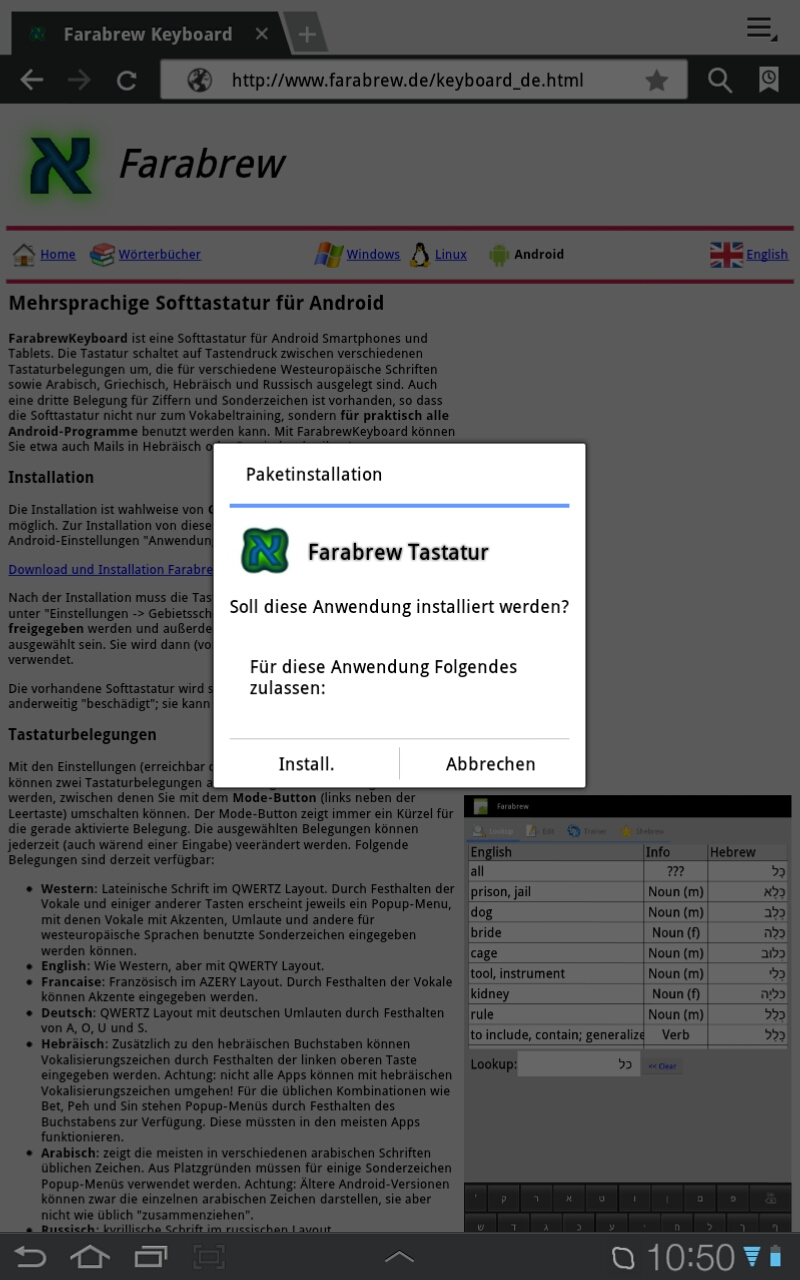
|
| 3. Tastatur in den Android Einstellungen aktivieren. |
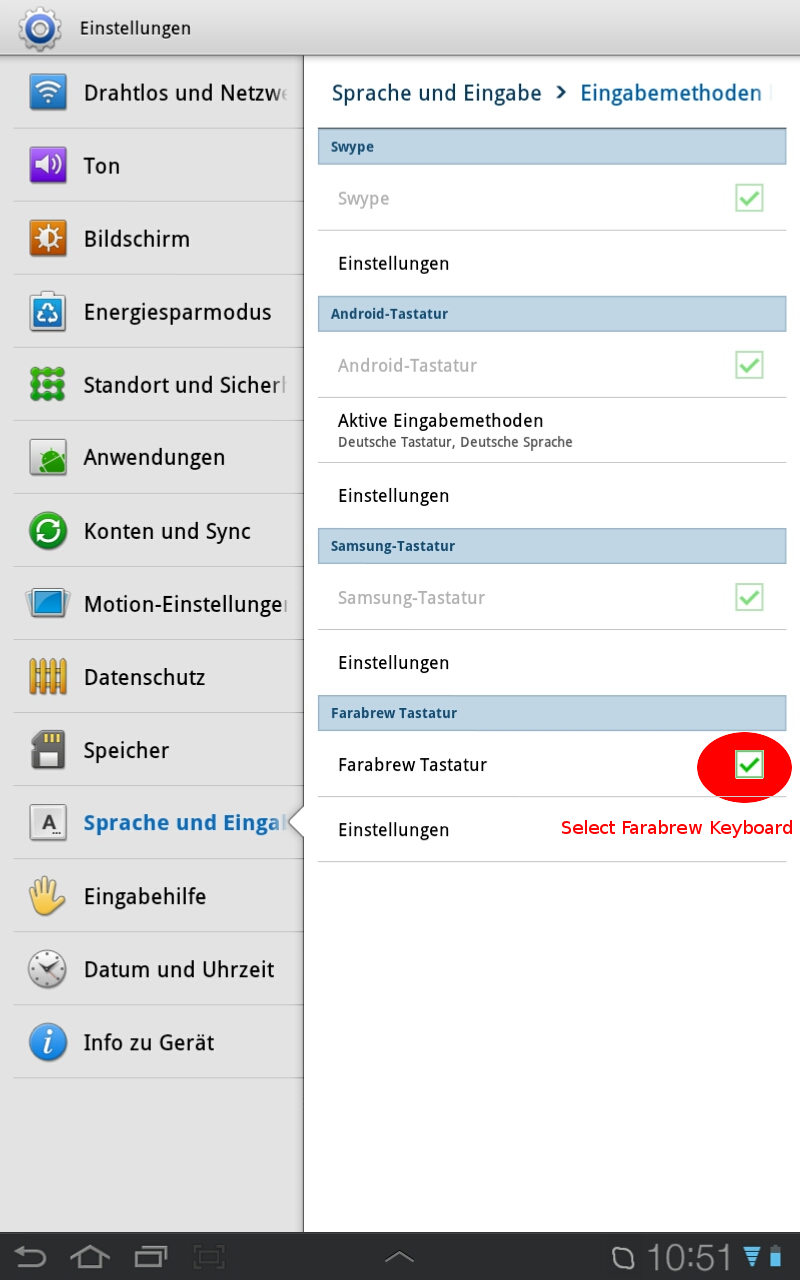
|
| 4. Aktuelle Eingabemethode anklicken und.... |
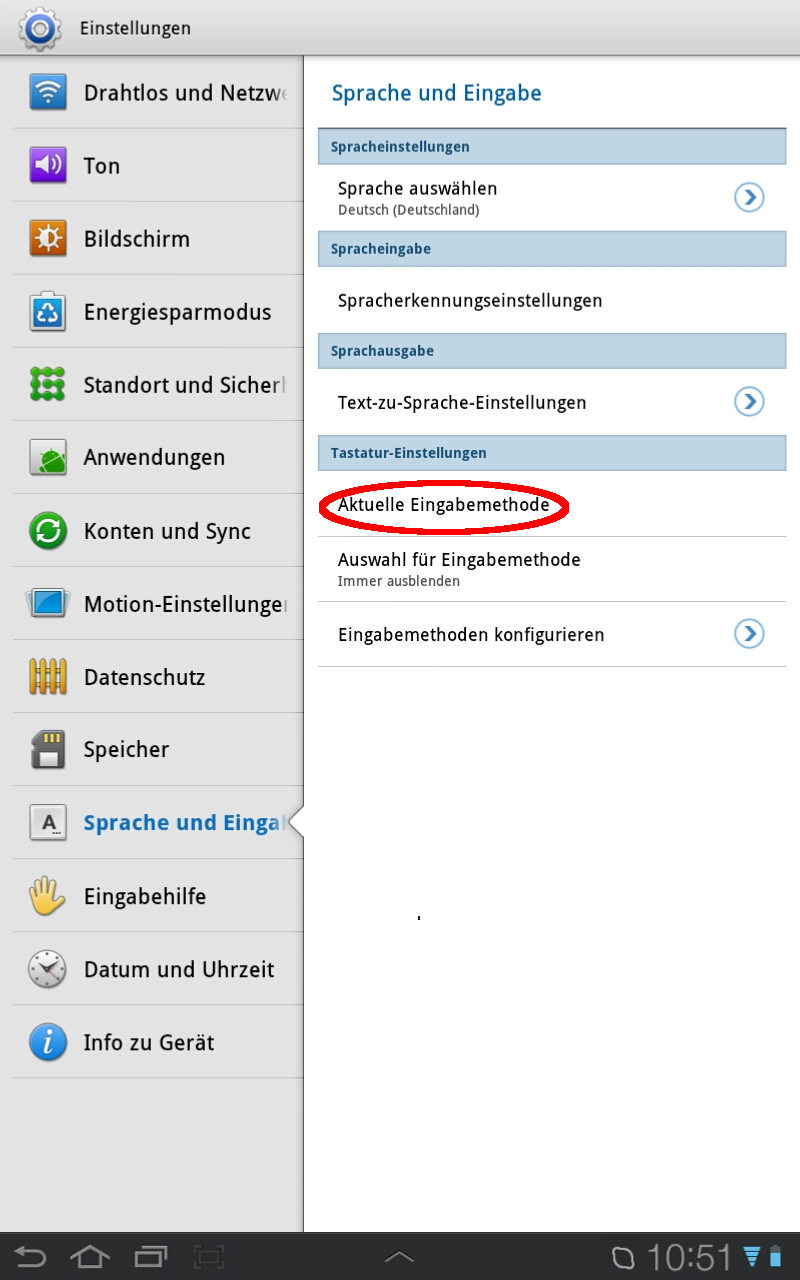
|
| 5. Farabrew Tastatur auswählen. |
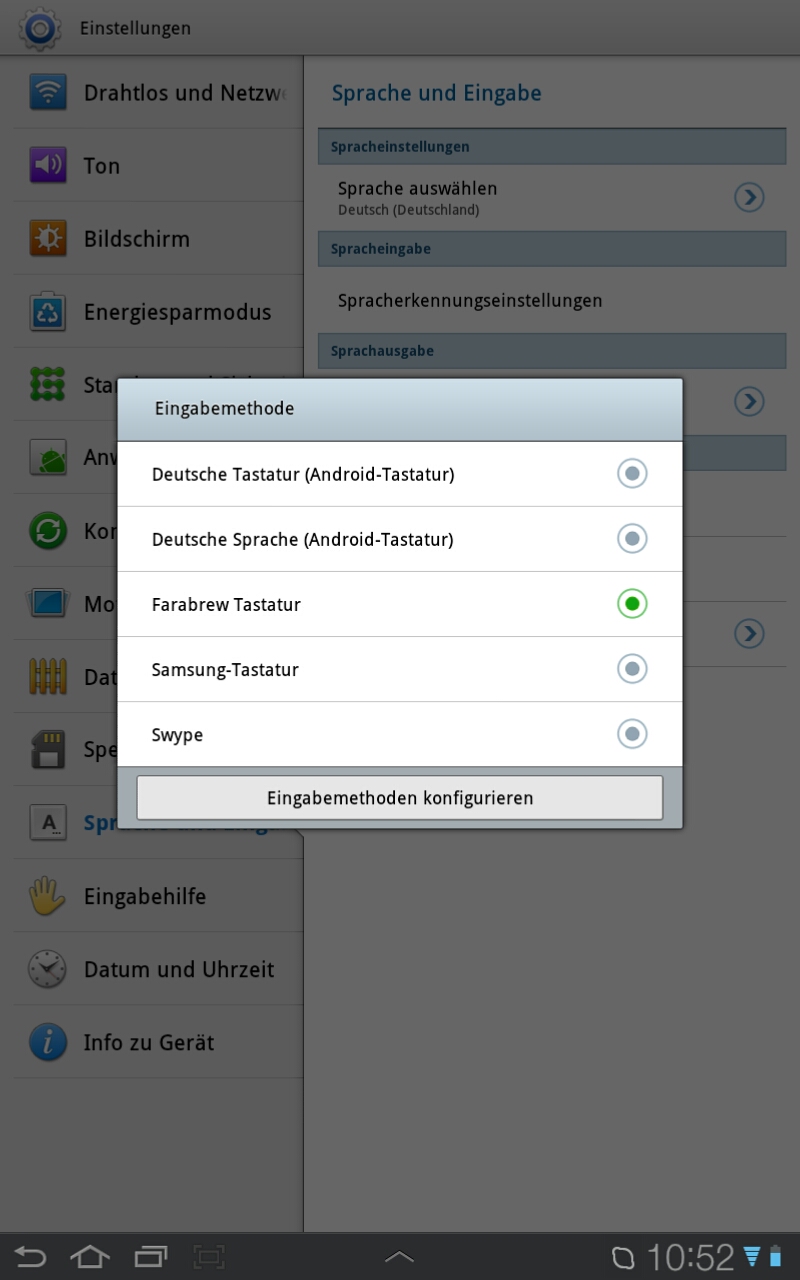
|
|
Durch Drücken und Festhalten des Buttons "Tastatur ausblenden" (unten links in der Softtastatur) erreichen Sie ein Menü zur Einstellung der Tastatur. Es können zwei Tastaturbelegungen ausgewählt werden; die Voreinstellung ist "Systemsprache" für die erste und "Hebräisch" für die zweite Tastatur. Eine dritte Tastatur mit Ziffern und Sonderzeichen ist immer verfügbar. Mit dem "Mode"-Button (links neben dem Leerzeichen) wird zwischen den drei Tastaturbelegungen umgeschaltet. Bei Verwendung mit dem Vokabeltrainer erfolgt die Umschaltung automatisch; mit anderen Apps wird standardmäßig die erste Tastatur angezeigt. |
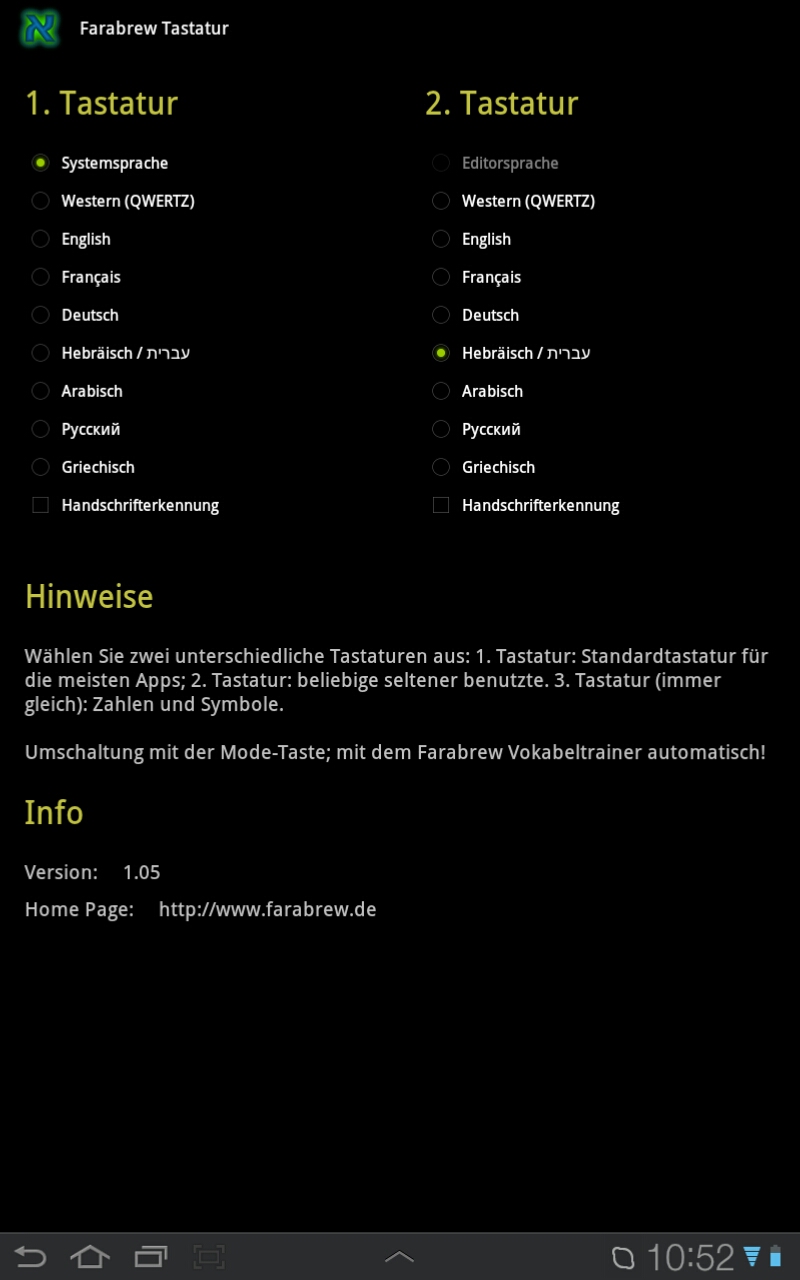 |
Mit den Einstellungen (erreichbar durch Festhalten der linken unteren Taste) können zwei Tastaturbelegungen aus der folgenden Liste ausgewählt werden, zwischen denen Sie mit dem Mode-Button (links neben der Leertaste) umschalten können. Der Mode-Button zeigt immer ein Kürzel für die gerade aktivierte Belegung. Die ausgewählten Belegungen können jederzeit (auch wärend einer Eingabe) verändert werden. Folgende Belegungen sind derzeit verfügbar:
| Western: Lateinische Schrift im QWERTZ Layout. | 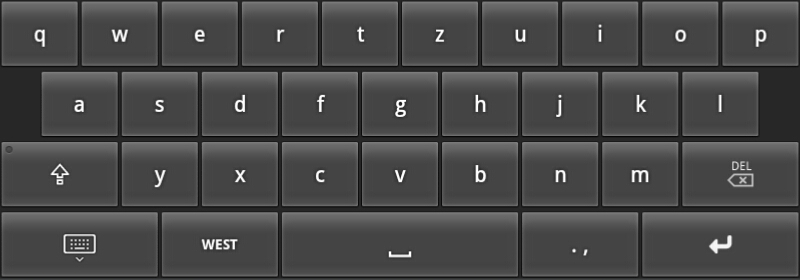 |
| Durch Festhalten der Vokale und einiger anderer Tasten erscheint jeweils ein Popup-Menu, mit denen Buchstaben mit Akzenten, Umlaute und andere für westeuropäische Sprachen benutzte Sonderzeichen eingegeben werden können. | 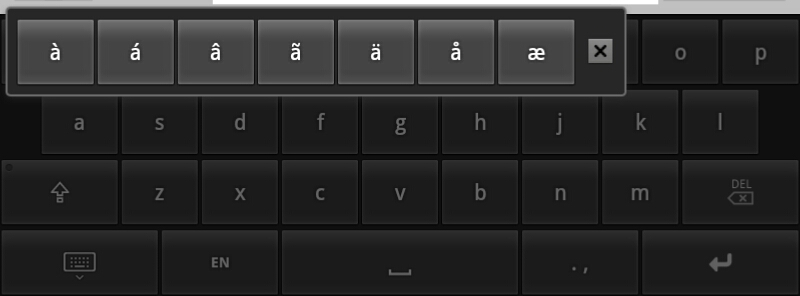 |
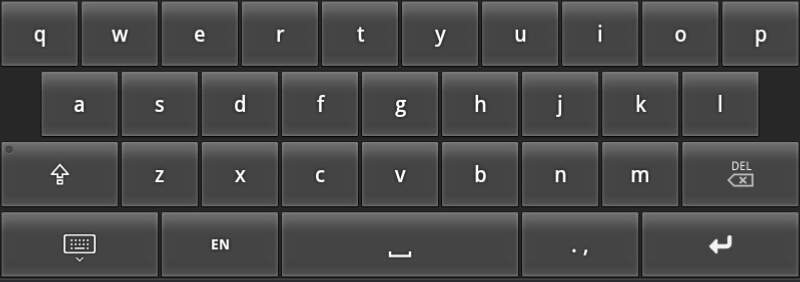 |
English: Wie Western, aber mit QWERTY Layout. |
| Francaise: Französisch im AZERY Layout. Durch Festhalten der Vokale können Akzente eingegeben werden. | 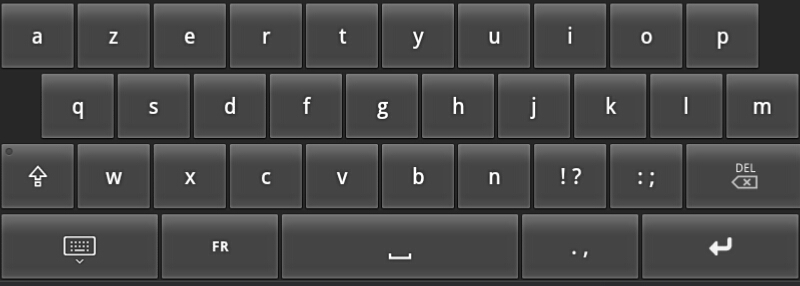 |
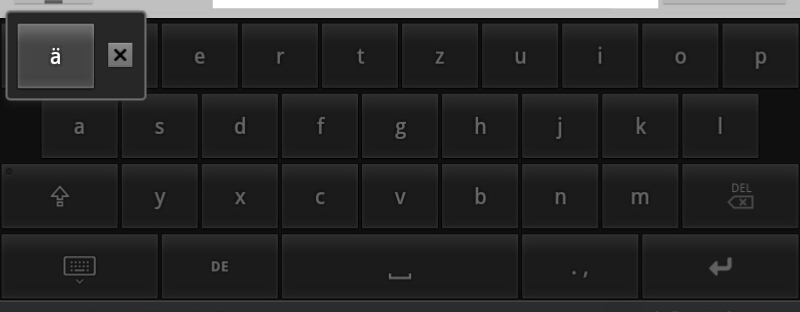 |
Deutsch: QWERTZ Layout mit deutschen Umlauten durch Festhalten von A, O, U und S. |
| Hebräisch: Hebräische Schrift im Standardlayout. |  |
| Für die üblichen Kombinationen wie Bet, Peh und Sin stehen Popup-Menüs durch Festhalten des Buchstabens zur Verfügung. Diese müssten in den meisten Apps funktionieren. | 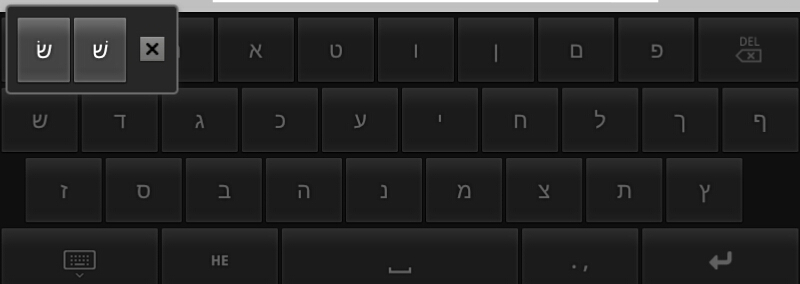 |
| Zusätzlich können Vokalisierungszeichen durch Festhalten der linken oberen Taste eingegeben werden. Vokalisierungszeichen werden auf den vorhergehenden Buchstaben angewandt. Achtung: nicht alle Apps können mit hebräischen Vokalisierungszeichen umgehen! | 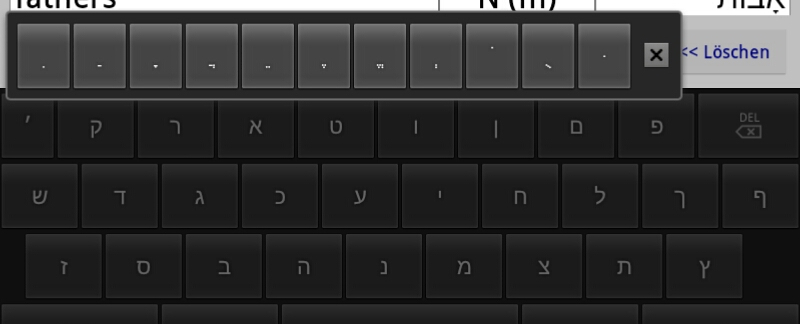 |
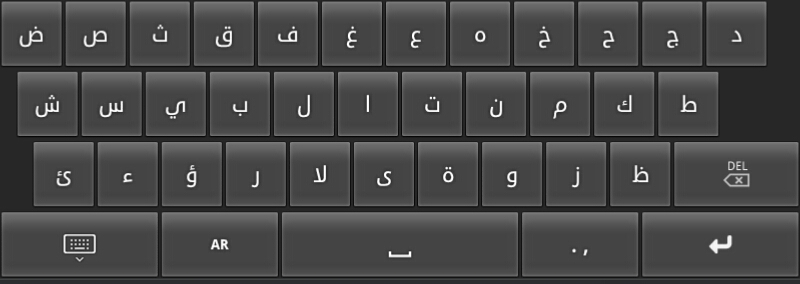 |
Arabisch: zeigt die meisten in verschiedenen arabischen Sprachen üblichen Zeichen. Aus Platzgründen müssen für einige Zeichen Popup-Menüs verwendet werden. Achtung: Ältere Android-Versionen können zwar die einzelnen arabischen Zeichen darstellen, sie aber nicht wie üblich "zusammenziehen". |
| Russisch: kyrillische Schrift im russischen Layout. |  |
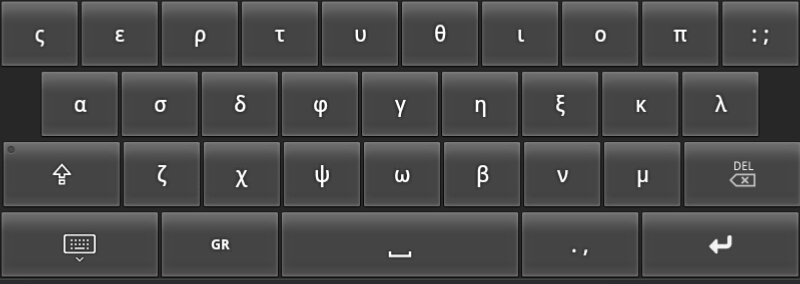 |
Griechisch: griechische Schrift im üblichen Layout. Die meisten griechischen Buchstaben befinden sich auf Tasten, die bei lateinischen Tastaturen phonetisch ähnlich beschriftet sind. |
|
Die Softtastatur unterstützt auch die Erkennung von Hebräischer Handschrift. Dazu den "Mode"-Button drücken und festhalten. Es erscheint ein hellgraues Eingabefeld für Handschrift. Zwei Linien helfen, eine einheitliche Schrifthöhe zu erreichen; Sie können Buchstaben jedoch beliebig klein oder groß eingeben.
Es werden Richtung und Reihenfolge der Linien ausgewertet. Bereits erkannte Buchstaben können sich verändern, wenn weitere Linien gezeichnet werden! Derzeit werden die 26 Buchstaben und Wortzwischenräume erkannt, aber keine Sonderzeichen, Vokalisierung, Ziffern etc. Damit ist die Eingabe vor allem für den Vokabeltrainer geeignet. Bei großen Displays kann bei den Tastatureinstellungen die Handschrifteingabe als Standard für Hebräische Eingaben aktiviert werden. |
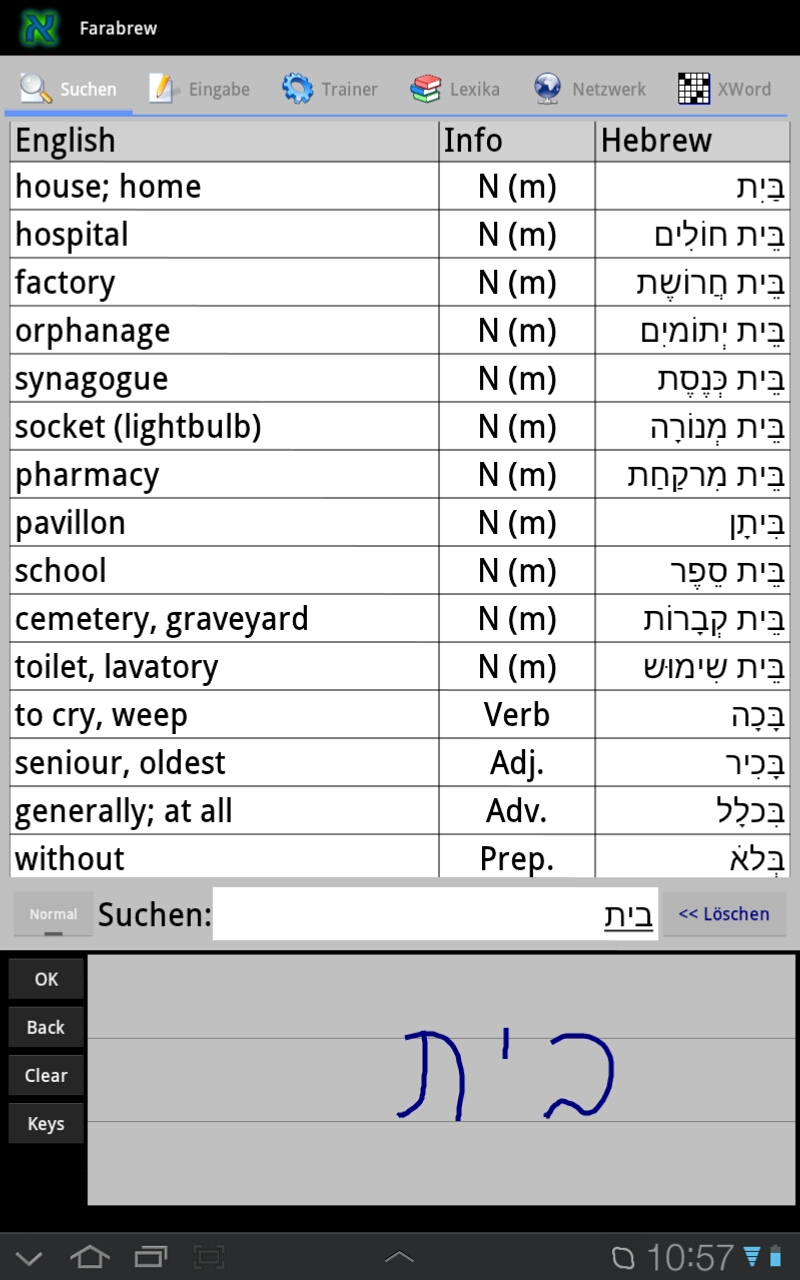 |
Farabrew respektiert die Privatsphäre seiner Benutzer. Android Permissions werden von Farabrew Keyboard ausschließlich wie folgt benutzt:
Bind Input Method: wird benötigt um die Tastatur als Eingabemethode zuzulassen. Die Tastatur speichert weder Daten noch werden sie weitergegeben außer an das aktuelle Eingabefeld.